使用WordPress创建免费电子邮件通讯服务
如您所见,越来越多的博主在他们的博客上添加每周电子邮件简报服务。他们的很多观众订阅了每周时事通讯,因为它总结了博客上一周的活动价值,并且它只为订阅者提供了独家提示。有许多电子邮件通讯解决方案,如Aweber,最推荐的一个,但他们都收钱。我们在这里提到的解决方案绝不能与Aweber等高级服务提供的功能相比,它不能被视为更好的系统。我们的解决方案是通过使用我们都喜欢的开源软件WordPress为博主提供一种经济实惠的功能方法来创建新闻通讯。
在本教程中,我们将使用WordPress和Feedburner以及一些插件为您的WordPress博客创建简单的电子邮件新闻稿服务。您可以通过查看您拥有的订阅者数量,每个链接获得的点击次数以及更多内容来跟踪简报的效果。
注意:本文中引用的代码因主题而异,因为每个设计器都有自己的编码风格。所以寻找类似或类似代码的东西。这绝不是一个高级教程,但建议使用HTML和CSS知识。
步骤1 – 添加新类别
在本教程的第一步中,您需要创建一个您在WordPress中的帖子的新类别。您可以访问帖子>创建新类别。您的WordPress管理面板中的类别 Tab。您可以根据需要为该类别命名。为了举例,我们将其称为电子邮件简报。
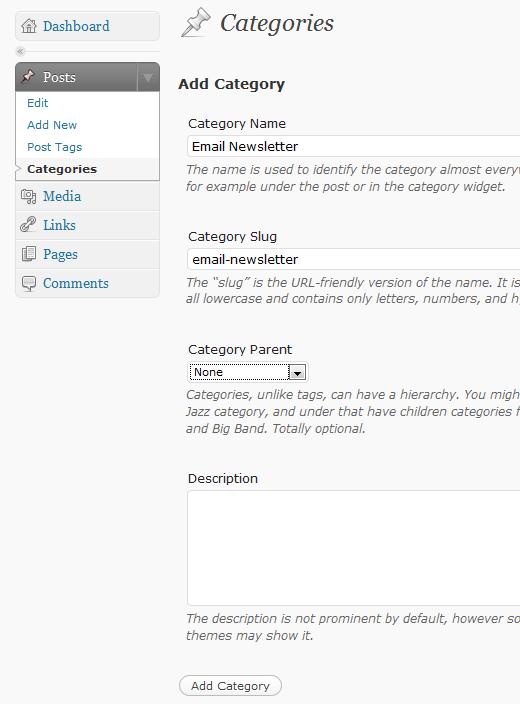
确保您执行此操作所需的一件事是记下您创建的这个新类别的类别ID。了解这个ID非常重要。在本教程中,我们将使用参数 [替换为您的类别ID] ,如果您看到此标记,则必须将其替换为此新类别的类别ID。
您可以在这里找到类别ID。只需转到帖子>分类。将鼠标悬停在您创建的类别上并查看状态栏。
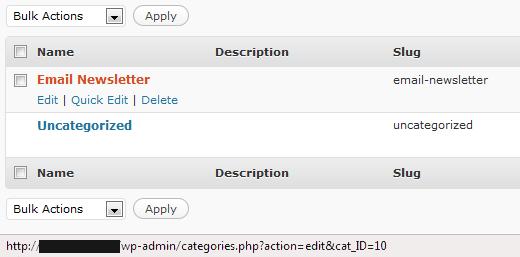
例如,我们创建的类别的类别ID将为10.确保替换看起来像这样的每个代码 [替换为您的类别ID] 与您的类别ID。
步骤2 – 从列表中排除类别
通常博客有一个类别列表在他们的侧边栏,标题,存档页面,页脚和其他地方取决于设计。我们在第2步中的目标是排除我们的电子邮件简报所有这些类别列表中的类别。换句话说,我们隐藏了我们的类别,因此它不会显示给网站的普通观众,因为此类别中的资料仅适用于简报订阅者。您需要查看模板并查看类别列表最常见的位置 sidebar.php 。找到类似的代码:
<?php wp_list_categories("&title_li=<h2>Categories</h2>"); ?>
<?php wp_list_categories("exclude=[Replace with your Category Id]&title_li=<h2>Categories</h2>"); ?>
确保在此代码中插入类别ID。有些主题在上面提到的其他文件中有上述代码,因此您必须检查显示类别的位置并将其替换为上面的类别。
现在没有用户可以从列表中看到您的类别,但是有还有更多我们必须做的事情。
第3步 – 从我们的电子邮件中删除帖子时事通讯类别
中的所有帖子电子邮件时事通讯所有网站用户仍可看到该类别。他们可以在RSS,搜索页面,主页和档案中看到它。我们将使用名为Advanced Category Excluder(ACE)的插件,而不是单独将代码添加到每个文件中,这将使新WordPress用户的工作更快,更容易。
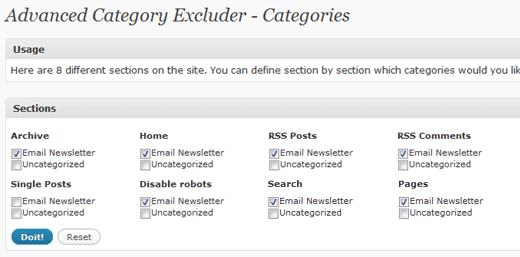
当你在ACE插件的设置,请确保在单个帖子以外的所有框中检查您的时事通讯类别。
您的模板中唯一可能需要更改的代码是在中.php 只有当你有像默认的WordPress主题那样的导航时才会让用户转到下一篇文章和上一篇文章。如果您的主题确实有,那么请在您的 single.php 文件中查找与navigatoin相关的代码,并将其替换为下面的代码:
<div class="navigation"><div class="alignleft"><?php previous_post_link("« %link", "%title", FALSE, "10") ?></div><div class="alignright"><?php next_post_link("» %link", "%title", FALSE, "10") ?></div></div>
步骤4 – 创建FeedBurner中的新Feed
您的秘密类别有自己的Feed。如果您使用的是我们建议的SEO友情网址结构,那么您的Feed网址将如下所示:
http://www.yoursitename.com/category/category-slug/feed/
如果您使用的是默认网址结构,则您的Feed网址将如下所示:
http://www.yoursitename.com/?feed=rss2\u0026amp;cat= [用您的类别ID替换]
获得网址后,您必须在FeedBurner中创建新的Feed(刻录)。如果您还没有帐户,请创建一个帐户,然后在如下所示的字段中输入您的Feed网址:

输入您的网址,然后点击下一步。您将看到如下所示的屏幕:
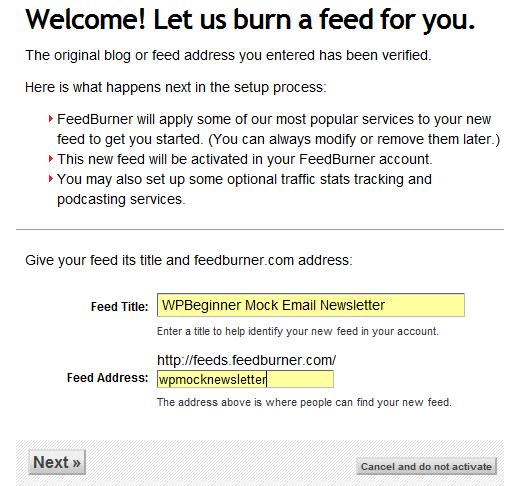
输入详细信息,然后单击下一步,您的Feed现已设置完毕。现在是时候进入下一步,我们将设置一个电子邮件服务。
第5步 – 启用电子邮件新闻稿
完成Feed设置后,您需要点击公布标签,然后点击电子邮件订阅选项卡以激活它。如下面的屏幕截图所示:
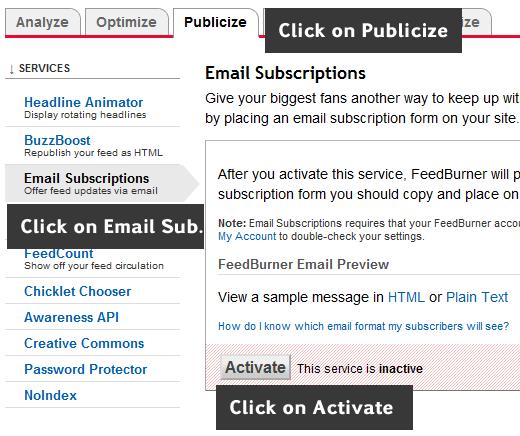
一旦激活了服务,您将看到一个代码,您可以将其复制并粘贴到主题文件中,以便显示一个表单供用户插入其电子邮件和订阅。
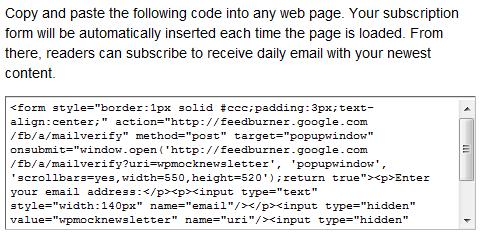
您可以自定义表单的样式以满足您的需求。把它放在你喜欢的网站上,但明智的做法是把它放在人们真正看到它并订阅它的地方。
第6步 – 必须有全文源
在您实际发送时事通讯之前,您必须更改一个WordPress设置,以便让读者满意。您必须在RSS Feed中允许全文,因此您的读者不会看到摘录而是看到整篇文章。这是制作时事通讯的重点。要更改此设置,您需要转到设置&gt;阅读WP-Admin Panel并单击Full Text而不是Summary。

Step 7 – 发送简报
现在我们处于本教程的最后一步。要发送简报,您需要做的就是将帖子发布到您的秘密类别中。我们设置的方式,然后您的WordPress博客将向FeedBurner报告发布的新帖子,并在您选择的交付时间向您的所有用户发送电子邮件。它不会立即发送出去,所以它让你有机会在它进入之前编辑你的条目。要控制文章发送的时间,您可以进入 FeedBurner管理区域&gt;宣传标签&gt;电子邮件订阅&gt;交付选项
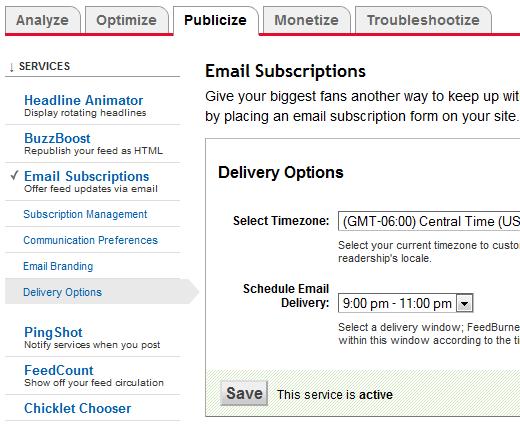
如果您想立即发送简报,其中一种方法是在每个帖子后更改交付选项,考虑到您每周只发送一次。